
Índice:
- Etapa 1: os links
- Etapa 2: Wirering
- Etapa 3: configurar o Node Mcu e Tasker
- Etapa 4: A placa certa
- Passo 5: Instale o Esp One
- Etapa 6: escolha esta biblioteca e adicione este código
- Etapa 7: Faça um Http Post no Tasker
- Etapa 8: Concluído
- Etapa 9: Final: Você sempre pode fazer uma caixa que eu fiz com um cortador a laser e um encaixe simples
- Autor John Day [email protected].
- Public 2024-01-30 11:38.
- Última modificação 2025-01-23 15:03.

baixar tasker.
Etapa 1: os links
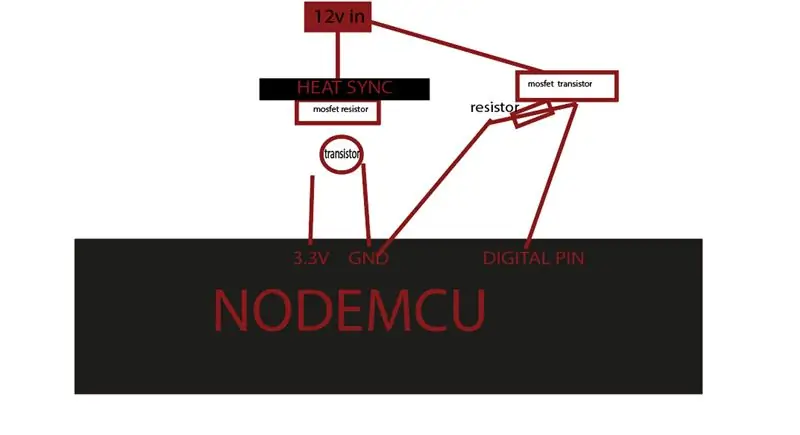

play.google.com/store/apps/details?id=net…. -> tasker
thinger.io/ -> thinger api
www.amazon.de/Eleduino-Version-NodeMCU-Int… -> o módulo nodemcu
você pode usar qualquer saída que desejar no meu exemplo eu usei uma tira led rgb
Etapa 2: Wirering
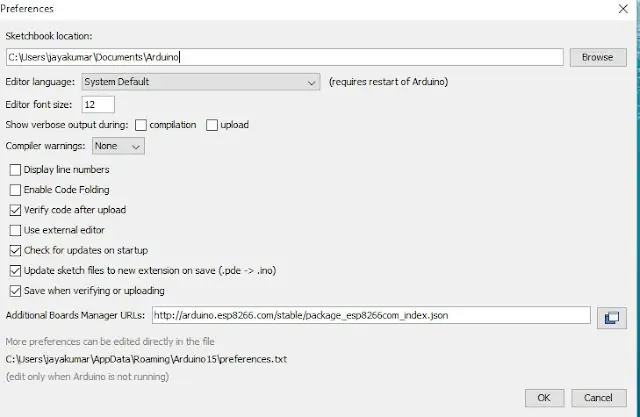
faça isso com uma placa de ensaio antes de soldar
Etapa 3: configurar o Node Mcu e Tasker
Primeiramente abra o Arduino IDEGo para arquivos e clique na preferência no IDE do Arduino
copie o código abaixo no Gerenciador de placas adicionaishttps://arduino.esp8266.com/stable/package_esp8266com_index.jsonclique em OK para fechar a aba de preferências.
Etapa 4: A placa certa
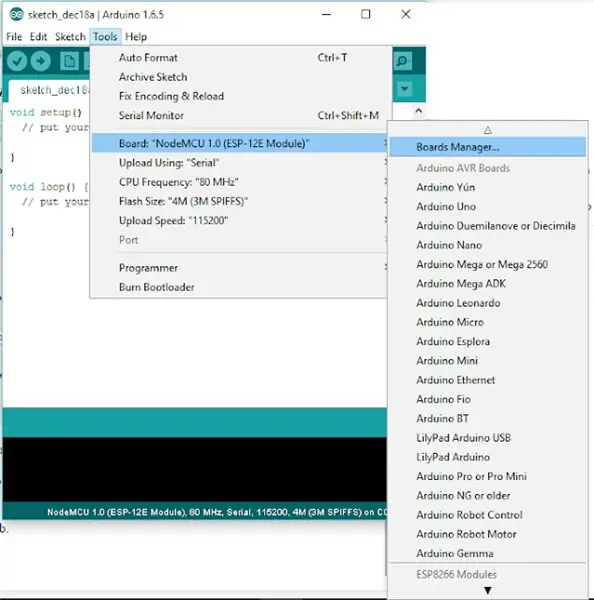
Depois de concluir as etapas acima, vá para Ferramentas e placa e selecione Gerenciador de placa
Navegue para esp8266 pela comunidade esp8266 e instale o software para Arduino. Uma vez que todo o processo acima foi concluído, somos lidos para programar nosso esp8266 com Arduino IDE.
Passo 5: Instale o Esp One
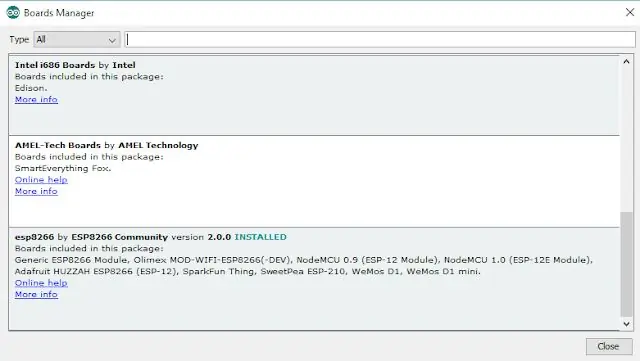
Etapa 6: escolha esta biblioteca e adicione este código
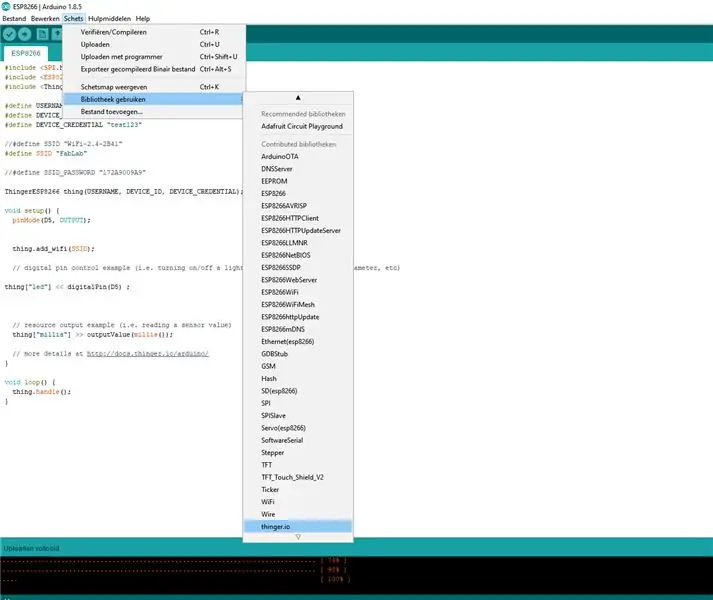
#include #include
#incluir
#define USERNAME "yourusernamen" #define DEVICE_ID "seu dispositivo" #define DEVICE_CREDENTIAL "your cridentials"
#define SSID "yourssd"
# define SSID_PASSWORD "wifipass"
Coisa ThingerESP8266 (USERNAME, DEVICE_ID, DEVICE_CREDENTIAL);
void setup () {pinMode (D5, OUTPUT);
thing.add_wifi (SSID);
// exemplo de controle de pino digital (ou seja, ligar / desligar uma luz, um relé, configurar um parâmetro, etc) thing ["led"] << digitalPin (D5);
// exemplo de saída de recurso (ou seja, leitura de um valor de sensor) thing ["millis"] >> outputValue (millis ());
// mais detalhes em
void loop () {thing.handle (); }
Etapa 7: Faça um Http Post no Tasker
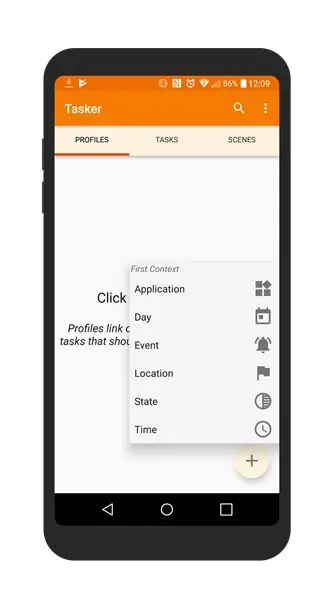
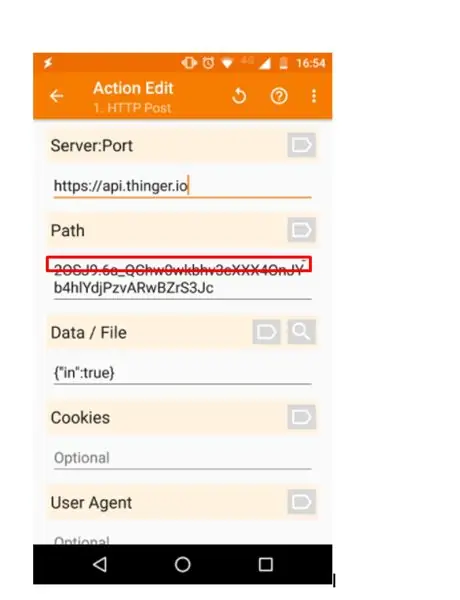
o tasker usa as declarações if e then ou a reação de ação
por exemplo, se hora = 23h, faça uma postagem
eu usei um pluggin chamado autovoice
NOTA: este plugin é pago.
(é barato)
Etapa 8: Concluído

Etapa 9: Final: Você sempre pode fazer uma caixa que eu fiz com um cortador a laser e um encaixe simples



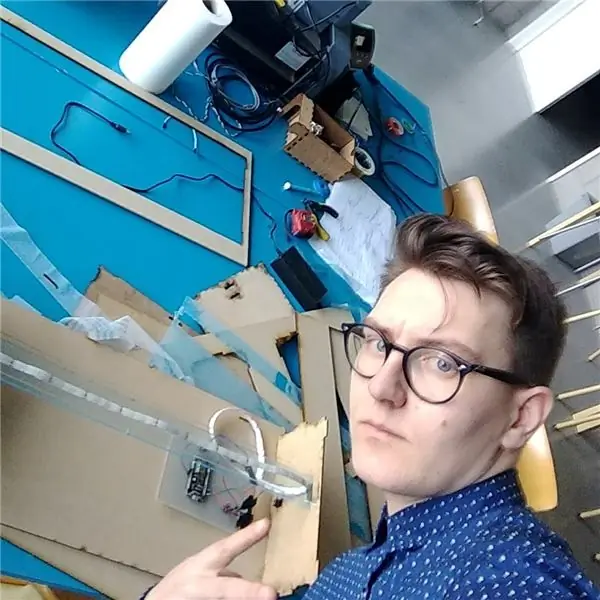
se você não puder fazer isso sozinho, use este link:
Recomendado:
Controle NODE MCU-LED (automação residencial simples): 5 etapas

Controle NODE MCU-LED (Simple Home Automation): Oi pessoal, neste Instructable vamos ver como controlar uma lâmpada LED usando seu Smartphone. Estaremos usando Node-MCU para este projeto. Consulte o link abaixo para instalar o Node MCU bibliotecas (bibliotecas ESP) em seu Arduino IDE.NODE MCU-BASICS {Follow Ste
Despertador inteligente: um despertador inteligente feito com Raspberry Pi: 10 etapas (com imagens)

Despertador inteligente: um despertador inteligente feito com Raspberry Pi: Você sempre quis um relógio inteligente? Se sim, esta é a solução para você! Fiz o Smart Alarm Clock, é um relógio que você pode alterar a hora do alarme de acordo com o site. Quando o alarme disparar, haverá um som (campainha) e 2 luzes
Jardinagem inteligente baseada em IoT e agricultura inteligente usando ESP32: 7 etapas

Jardinagem inteligente baseada em IoT e agricultura inteligente usando ESP32: O mundo está mudando com o tempo e a agricultura. Hoje em dia, as pessoas estão integrando a eletrônica em todos os campos e a agricultura não é exceção para isso. Esta fusão da eletrônica na agricultura está ajudando os agricultores e as pessoas que administram jardins
Faixa LED de 12v controlada por Wi-Fi usando Raspberry Pi com Tasker, Integração Ifttt: 15 etapas (com fotos)

Faixa de Led 12v controlada por wi-fi usando Raspberry Pi com Tasker, Integração Ifttt .: Neste projeto irei mostrar como controlar uma faixa de led analógico 12v simples sobre wi-fi usando um pi de framboesa. Para este projeto você vai precisar de: 1x Raspberry Pi (I estou usando um Raspberry Pi 1 Modelo B +) 1x RGB 12v Le
PODEROSO REPETIDOR Wi-Fi (NODE-MCU): 7 etapas (com imagens)

PODEROSO REPETIDOR Wi-Fi (NODE-MCU): Selecionado !! para o concurso, vote se você ama !!!!; LOW WiFi SIGNAL Muitas pessoas enfrentam esse problema no dia a dia, não podemos usar a internet em alta velocidade quando o sinal está muito baixo e tudo precisa de internet. Smart TV, Smart Phone, Laptop, Desktop ComputerB
